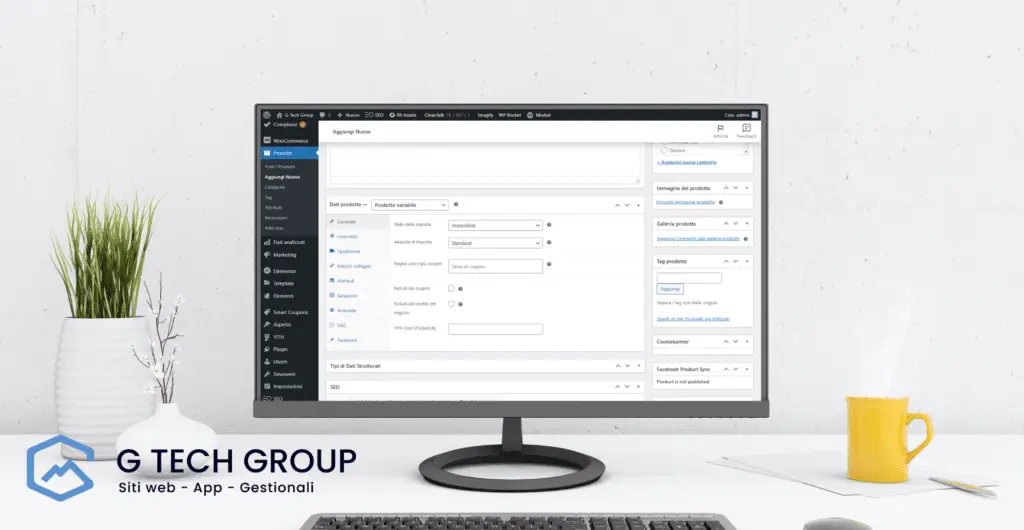WooCommerce ist eine der beliebtesten E-Commerce-Plattformen der Welt und kann für den Verkauf von Produkten aller Art verwendet werden. Eine seiner Stärken ist die Flexibilität, die es Marken und Händlern bietet, um mit Woocommerce Variable Product maßgeschneiderte Produkte für ihre Kunden zu erstellen.
In diesem Artikel werden wir die komplette Anleitung zu variablen Produkten in Woocommerce erkunden, wobei wir uns darauf konzentrieren, wie wir kundenspezifische Produkte erstellen und verwalten können, um die Bedürfnisse unserer Kunden zu erfüllen.
Wie man ein variables Produkt in WooCommerce erstellt
Die Erstellung eines variablen Produkts in WooCommerce mag für neue Benutzer kompliziert erscheinen, ist aber eigentlich sehr einfach. Gehen Sie zunächst zum Abschnitt Produkte im Dashboard Ihres Internetshop und wählen Sie "Neues Produkt hinzufügen".
Wählen Sie dann den Produkttyp "Variabel" und geben Sie einen Namen für Ihr Produkt ein. Zu diesem Zeitpunkt können Sie auch Produktbilder hochladen.
Danach ist es an der Zeit, die Produktvariablen hinzuzufügen. Variablen sind die Faktoren, die vom Kunden angepasst werden können, wie z. B. die Art der Farbe, die Größe oder das Material. Um dem Produkt Variablen hinzuzufügen, klicken Sie auf "Variable hinzufügen" und wählen Sie die Art der Variablen, die Sie hinzufügen möchten.
Wenn Sie z. B. T-Shirts verkaufen, können Sie die Variable Größe hinzufügen und verschiedene Größen angeben, z. B: Klein, Mittel und Groß. Darüber hinaus können Sie für jede Variante einen zusätzlichen Preis angeben.
Nachdem Sie die Variablen hinzugefügt haben, müssen Sie auch die Optionen für jede Variante angeben. Diese Optionen sind die Auswahlmöglichkeiten, die für jede anpassbare Variante zur Verfügung stehen.
Für die Variable Größe müssen Sie zum Beispiel die verfügbaren Optionen für jede Größe angeben: Klein, Mittel und Groß. Um die Optionen festzulegen, klicken Sie auf die Variable und legen Sie die verfügbaren Optionen im entsprechenden Bereich fest.
Schließlich müssen Sie noch die Menge jeder Variante auf Lager und den Preis für jede Option eingeben. Wenn Sie all diese Schritte abgeschlossen haben, klicken Sie auf die Schaltfläche "Produkt speichern" und Ihr Produkt ist bereit für die Veröffentlichung.
Wie verwalte ich ein variables Produkt in WooCommerce?
Die Verwaltung eines variablen Produkts in WooCommerce ist ebenfalls sehr einfach. Um auf die Produktkonfigurationsoptionen zuzugreifen, rufen Sie den Bereich "Produkt bearbeiten" in Ihrem Online-Shop-Dashboard auf.
In diesem Abschnitt können Sie bereits festgelegte Variablen bearbeiten, neue Variablen eingeben, die für jede Variante verfügbaren Auswahlmöglichkeiten verwalten und Preise ändern. Außerdem können Sie die Anzahl der Verkäufe für jede Variante und die Menge der auf Lager befindlichen Produkte einsehen.
Sobald ein Kunde eine Bestellung für ein variables Produkt aufgibt, erhalten Sie eine Benachrichtigung über die Bestellung und können die Einzelheiten der Bestellung, einschließlich der vom Kunden gewählten individuellen Optionen, leicht einsehen.
FAQ zu Woocommerce Variable Produkt
1. Was sind die Vorteile der Verwendung von Woocommerce Variable Product?
Der Hauptvorteil von Woocommerce Variable Product besteht darin, dass Sie Ihren Kunden maßgeschneiderte Produkte verkaufen können. So können Sie auf die Bedürfnisse Ihrer Kunden eingehen und den Umsatz durch die Erstellung exklusiver Produkte steigern.
2. Welche Arten von Produkten sind für Woocommerce Variable Product geeignet?
Woocommerce Variable Product eignet sich für jede Art von Produkt, das eine individuelle Anpassung durch den Kunden erfordert, wie z.B. maßgeschneiderte Kleidung, Schuhe, Taschen oder sogar maßgeschneiderte Lebensmittel.
3. Wie kann ich variantenspezifische Produktbilder hinzufügen?
Um variantenspezifische Produktbilder hinzuzufügen, wählen Sie den Punkt "Lieferraumvariante" und klicken Sie auf das Feld "Variantenspezifische Bilder". Als nächstes laden Sie variantenspezifische Bilder hoch.
4. Kann ich für jede Variante eine individuelle Beschreibung hinzufügen?
Ja, Sie können für jede Variante eine individuelle Beschreibung hinzufügen. Klicken Sie dazu auf die gewünschte Variante und fügen Sie die Beschreibung in das Feld Beschreibung ein.
5. Soll ich für jede Variante ein eigenes Produkt erstellen?
Nein, es ist nicht notwendig, für jede Variante ein eigenes Produkt zu erstellen. Sie können mehrere Variablen zu einem einzigen Produkt hinzufügen und die für jede Variante verfügbaren Optionen angeben. Auf diese Weise können Sie Ihren Kunden eine breite Palette von Optionen anbieten, die Personalisierung ohne für jede Variante ein eigenes Produkt erstellen zu müssen.
Schlussfolgerungen
In unserem vollständigen Leitfaden zu Woocommerce Variable Product haben wir untersucht, wie Sie mit Woocommerce individuelle Produkte erstellen und verwalten können. Dank seiner Flexibilität können Sie mit dieser Funktion die Bedürfnisse Ihrer Kunden erfüllen und Ihr Unternehmen online fördern. Wir hoffen, dass dieser Leitfaden Ihnen bei der Erstellung erfolgreicher individueller Produkte in Ihrem WooCommerce-Shop helfen wird.
[ad_2]
Wenn Sie maximale Unterstützung bei der Erstellung und Verwaltung von kundenspezifischen Produkten mit Woocommerce Variable Product wünschen, zögern Sie nicht, sich an die G Tech Gruppe. Öffnen Sie ein Ticket oder senden Sie eine E-Mail an support@gtechgroup.itUnser Expertenteam ist immer bereit, Ihnen zu helfen!